Zones de données dans Control Expert
La du affiche la séparation des données dans Control Expert.. Comme indiqué ci-dessous, chaque zone de données a son propre éditeur de données et ses propres tables d'animation :
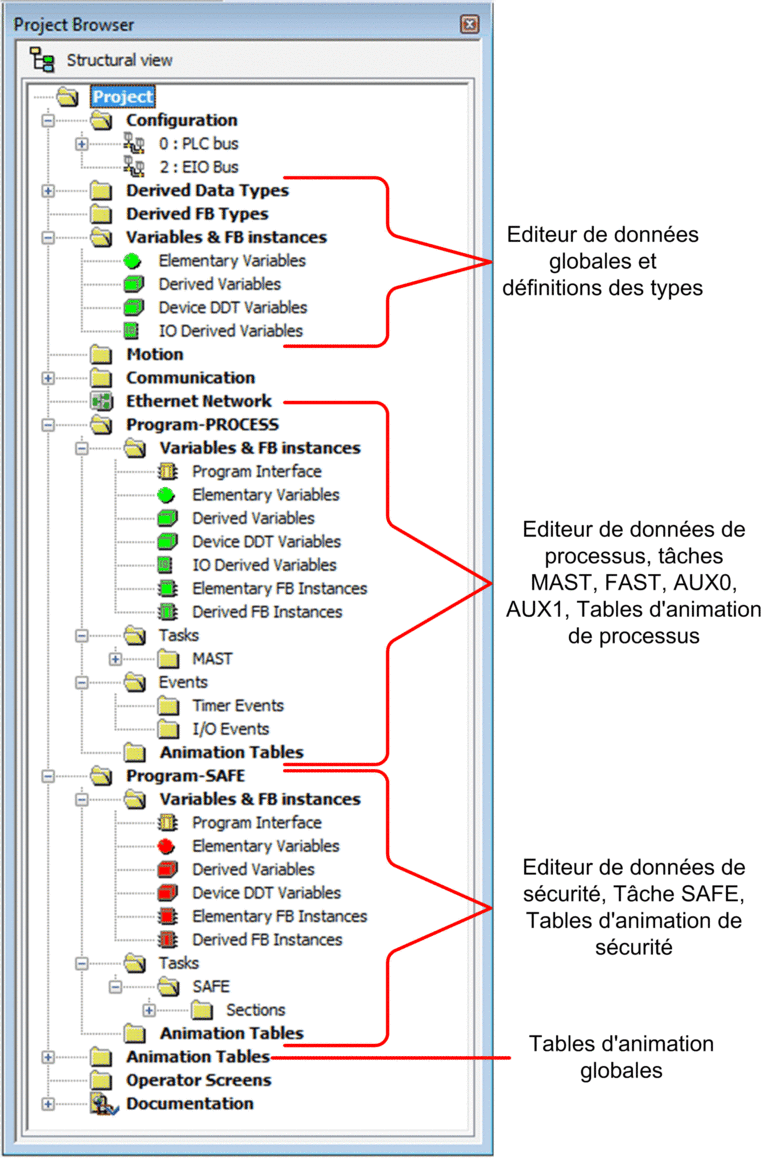
Lors d'une recherche dans le :
La zone de sécurité contient l'éditeur des données de sécurité, la logique de sécurité et les instances des blocs fonction utilisés par la tâche SAFE. Remarques :
Les événements d'E/S, les événements de temporisation et les sous-routines ne sont pas pris en charge dans un programme de sécurité.
Les variables IODDT ne sont pas prises en charge par la tâche SAFE et ne sont pas incluses à la zone de sécurité.
Les icônes rouges indiquent les parties SAFE du programme.
La zone de processus contient l'éditeur des données de processus, la logique de sécurité et les instances des blocs fonction utilisés par les tâches non liées à la sécurité (c'est-à-dire : MAST, FAST, AUX0 et AUX1).
La zone globale contient l'éditeur des données globales, les données dérivées et les types de blocs fonction instantiés dans les programmes de processus et de sécurité.
Navigateur de projet dans la vue fonctionnelle
La du Control Expert. d'un système de sécurité M580 présente deux projets fonctionnels : un pour l'espace de nom de processus, un pour l'espace de nom de sécurité :
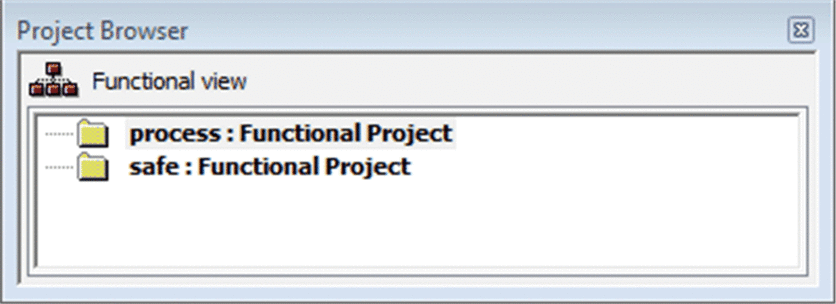
La gestion d'un projet fonctionnel dans un système de sécurité M580 est similaire à la gestion d'un projet dans la vue fonctionnelle d'un système M580 non lié à la sécurité, excepté pour les tables d'animation et les sections de code.
Conséquences sur la vue structurelle :
Lorsque vous ajoutez une section de code ou une table d'animation à un projet fonctionnel, il est associé à l'espace de nom correspondant au projet fonctionnel. L'ajout d'une section de code ou d'une table d'animation à :
l'ajoute à l'espace de nom de processus du projet dans la vue structurelle.
l'ajoute à l'espace de nom de sécurité du projet dans la vue structurelle.
Langages et tâches disponibles :
Lorsque vous créez une nouvelle section de code pour un projet fonctionnel (en sélectionnant ), les options de et disponibles dépendent du projet fonctionnel :
Lorsque vous créez une nouvelle section de code pour un projet fonctionnel (en sélectionnant ), les options de et de disponibles dépendent du projet fonctionnel associé :
Projet fonctionnel |
Langages et tâches disponibles |
|
|---|---|---|
Langages1 |
Tâches2 |
|
|
|
|
|
|
|
1. Sélectionné dans l'onglet de la boîte de dialogue de la nouvelle section. 2. Sélectionné dans l'onglet de la boîte de dialogue de la nouvelle section. La tâche MAST est disponible par défaut. D'autres sections sont disponibles uniquement après leur création dans le programme de processus. |
||
Code couleur des icônes
Pour vous aider à faire la distinction entre les parties processus et sécurité du projet, des icônes rouges sont utilisées pour identifier les parties sécurité de votre application.


